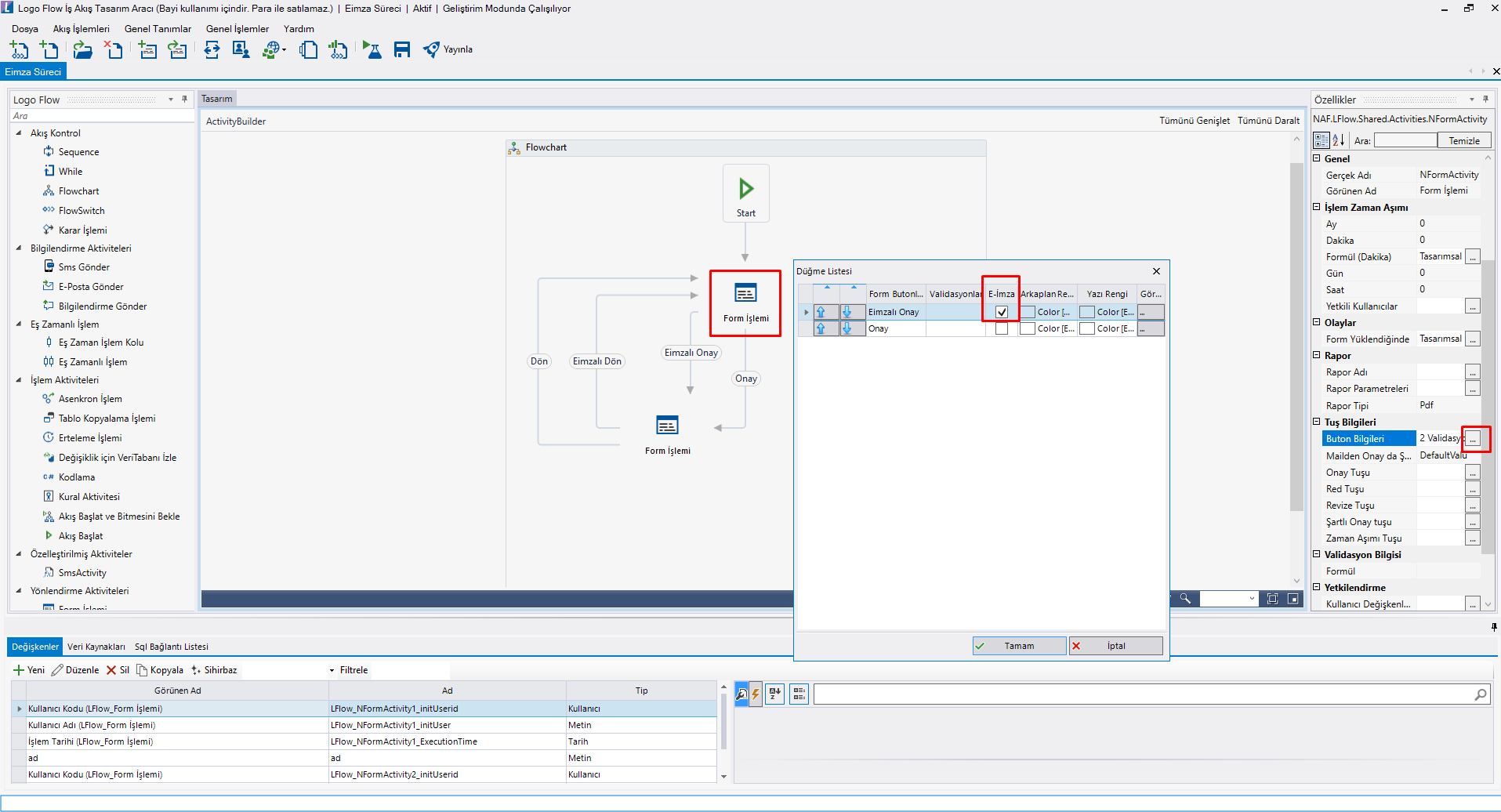Form İşlemi
Akış içerisinde kullanıcı etkileşimi gerektiren, veri girişi veya gösterimi ihtiyacı olan yerlerde kullanılır. Form aktivitesinin sol menüsünde "Form" altından ilgili form seçimi yapılmalıdır.Forma sadece yetkili kullanıcıların giriş yapabilmesine izin vermek için özelliklerden "Yetkilendirme" sekmesi altındaki seçeneklerden biri seçilebilir.
"Form İşlemi Aktivitesi", akış sırasında portal arayüzünde görüntülenecek form tasarımlarının tanımlandığı aktivitedir.
- E-Posta Konusu: Gönderilecek e-postanın konusunu belirtir.
- E-Posta İçeriği: Gönderilmek istenen mail içeriği oluşturulur. İçerikte, boyut,renk düzenlemeleri yapılabilir, akış içerisindeki kullanılan değişken değerleri kullanılabilir.
- Form Dokümanlarını Delegasyon Mailinde Gönder: Forma eklenmiş olan dokümanlar ek olarak iletilir.
- İçeriğe Yorumları Ekle: Form üzerinde eklenmiş olan yorumları mailin altında gönderilmek istenirse bu seçenek işaretlenmelidir.
- İş Akış Detaylarını Maile Ekle:
- Form: Form aktiviteisnde görünecek olan form bilgisidir.
- Form Görünüm: Form aktivitesinde seçilen formun barındırdığı değişkenlerin, ilgili akış adımı bazında görünür, salt okunur olup olmamasının düzenlendiği bölümdür. Form üzerindeki alanların default özellikleri standartta gelir. Aynı formu akış adımı bazında form görünüm bölümü sayesinde farklı görünümlerde kullanabilirsiniz.
Gerçek Ad: Aktivite adıdır. Sabit gelir ve değiştirilemez.
Görünen Ad: Aktivite görünen adıdır. Değiştirilebilir.
- Ay: Form üzerinde belli bir süre işlem yapılmadığı durumda zaman aşımı sonrası yapılmak istenen işlemler akış içerisinde tanımlanabilir. Bekleme Süresi'nde belirtilen ay geçtikten sonra formun o adımı zaman aşımına uğrar.
- Gün: Form üzerinde belli bir süre işlem yapılmadığı durumda zaman aşımı sonrası yapılmak istenen işlemler akış içerisinde tanımlanabilir. Bekleme Süresi'nde belirtilen gün geçtikten sonra formun o adımı zaman aşımına uğrar.
- Saat: Form üzerinde belli bir süre işlem yapılmadığı durumda zaman aşımı sonrası yapılmak istenen işlemler akış içerisinde tanımlanabilir. Bekleme Süresi'nde belirtilen saat geçtikten sonra formun o adımı zaman aşımına uğrar.
- Dakika: Form üzerinde belli bir süre işlem yapılmadığı durumda zaman aşımı sonrası yapılmak istenen işlemler akış içerisinde tanımlanabilir. Bekleme Süresi'nde belirtilen dakika geçtikten sonra formun o adımı zaman aşımına uğrar.
- Yetkili Kullancılar: Belirtilen zaman aşımı süresinden sonra bu bölümde tanımlanan kullanıcı ile devam edilir. Yetkili kullanıcının sisteme giriş yapmasına ihtiyaç yoktur, ilgili süre dolduğunda işletim otomatik olarak o kullanıcı üzerinden devam eder.
- Form Yüklendiğinde: İlgili aktivite adımında form üzerine atanan kişi formu görüntülemek için portal ya da mobil üzerinden tıkladığında çalışan bölümdür. Form yüklenirken yapılmak istenen atama, güncelleme vs. big işlem varsa bu bölüme görsel tasarım veya gelişmiş kod ile yapabilir.
Rapor Adı : Portal'da süreç işletimi sırasında formların sağ üst köşesinde indir butonu yer alır. Bu butona tıklandığında otomatik olarak sayfa için oluşturulmuş rapor çıktısı kullanılır. Kullanıcılar ihtiyaçlarına göre bu tasarımı revize edebilirler. İlgili formda butona tıklandığında istenilen tasarımda bir rapor oluşturulabilir. Rapor listesinden daha önce tasarlanmış bir rapor kullanılabilir veya "yeni" butonuna tıklanarak otomatik olarak açılan form revize edilebilir.
Rapor Parametreleri: Rapora akış içerisindeki herhangi bir değişken dahil edilmek isteniyorsa parametre olarak seçilerek raporda kullanılabilir.
Rapor Tipi: Oluşacak raporun tipi seçilebilir. Rapor çıktısı pdf,word,excel veya html olarak oluşturulabilir.
Revize Tuşu : Seçilen butonun sonraki adım amaçlı kullanılacağını ifade eder.
Onay Tuşu: Seçilen butonun onay verme işlemi olduğunu ifade eder.Onay tuşu seçimi yapılmış ise red tuşu seçimi de mutlaka yapılmalıdır.
Red Tuşu: Seçilen butonun reddetme işlemi olduğunu ifade eder. Red tuşu seçimi yapılmış ise onay tuşu seçimi de mutlaka yapılmalıdır.
Şartlı Onay Tuşu: Seçilen butonun şartlı onay işlemi olduğunu ifade eder.Şartlı onay tuşu seçimi yapılmış ise onay ve red tuşlarının seçimi de mutlaka yapılmalıdır.
Zaman Aşımı Tuşu: İşlem Zaman Aşımı özelliği kullanılmak isteniyorsa zaman aşımından sonra yapılacak işlemler için bağlanan kol bu tuşa bağlanır. Aksi durumda zaman aşımı özelliği kullanılamaz.
Buton Bilgileri :Form butonları için form validasyon eşleştirmeleri yapılır. Ek olarak butonların form ekranındaki görünüm sıralamaları, butonun arkaplan rengi ve yazı rengi değiştirilebilir. E-İmza ile ilerletilmesi istenen butonlarda e-imza aktifleştirilebilir.
Onay – Red butonu seçimi yapıldığında, akış ayarlarında otomatik mail gönderim özelliği açılarak mailden direk onay ve red işlemleri gerçekleştirilebilir.
E-İmza desteği:
E-imza ile onaylanarak ilerletilmesi istenen butonlar için Buton Bilgileri listesi "E-İmza" kolonundaki onay kutusu işaretlenmelidir.E-imza ile işin ilerletilebilmesi, lokal bilgisayara kurulu olan Logo Flow Client Uygulaması üzerinden imzalama işlemi yapılarak gerçekleştirilir.
E-İmza kullanımı detaylı bilgilendirmesi için E-İmza Kullanımı sayfasını inceleyebilirsiniz.Kullanıcı Listesi : Forma giriş yetkisi olacak kullanıcılarının seçilmesi sağlanır.
Kullanıcı Değişkenleri : Form aktivitesine giriş yapan kullanıcılar sistem değişkeni olarak saklanır. Herhangi bir form aktivitesine giriş yapan kullanıcı bilgisi akışın başka bir aşamasında başka bir formda yetkili olarak atanabilir.
Kullanıcı Listesi Değişkenleri : Kullanıcı listesi tipindeki değişkenlerden gelen kullanıcılara yetki verilir. Böylece dinamik olarak yetkilendirme yapılabilir.
Organizasyon Grupları: Tanımlanmış Organizasyon gruplarındaki kişilerin forma erişim yetkisine sahip olmasını sağlar.(Bkz. Organizasyon Grupları)
Organizasyon Hiyerarşisi: Tanımlanmış hiyerarşiye göre formda ilgili kişinin amirinin ya da iş arkadaşının yetkili olması sağlanır.
Amir üst sınır varsayılan olarak 1 verilmiştir. Üst Sınırın 2 olması durumunda tanımlanan hiyerarşide 2 üstteki yetkili kişi de yetkili durumda olur.